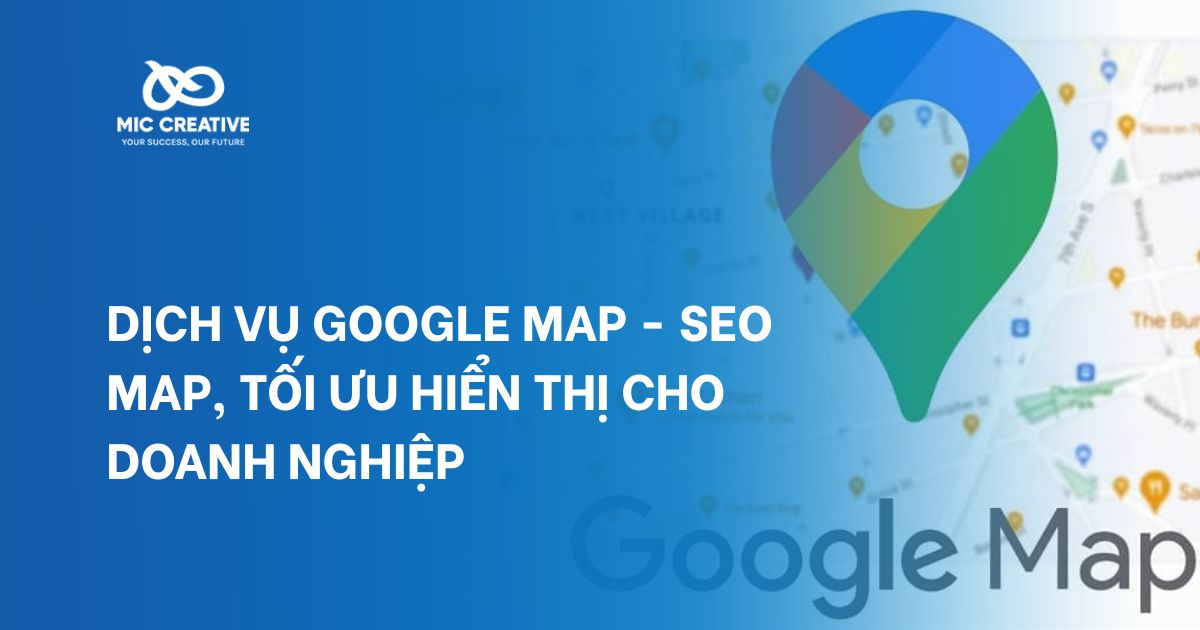1. Vì sao Facebook lại xuất hiện nhiều quảng cáo
Facebook là mạng xã hội hàng đầu trên thế giới, thu hút hơn 2,7 tỷ người dùng trên toàn cầu. Với tính tiện lợi và sự phổ biến, Facebook không chỉ là nơi kết nối mà còn là công cụ quảng cáo hiệu quả mà nhiều doanh nghiệp và tổ chức lựa chọn để tương tác với khách hàng và phát triển doanh nghiệp của họ.
Nhưng đôi khi sự xuất hiện của các quảng cáo lại gây khó chịu cho người dùng. Tuy nhiên, có rất nhiều cách tắt quảng cáo trên nền tảng này. Hãy cùng MIC Creative khám phá những phương pháp hữu ích để loại bỏ quảng cáo trên Facebook trong bài viết này.
2. Tổng hợp 6 cách chặn quảng cáo trên Facebook
2.1. Cách chặn quảng cáo trên Facebook điện thoại
- Bước 1: Nhấp vào ảnh đại diện của bạn ở trên cùng bên phải Facebook. Chọn Cài đặt và quyền riêng tư , sau đó nhấp vào Cài đặt.
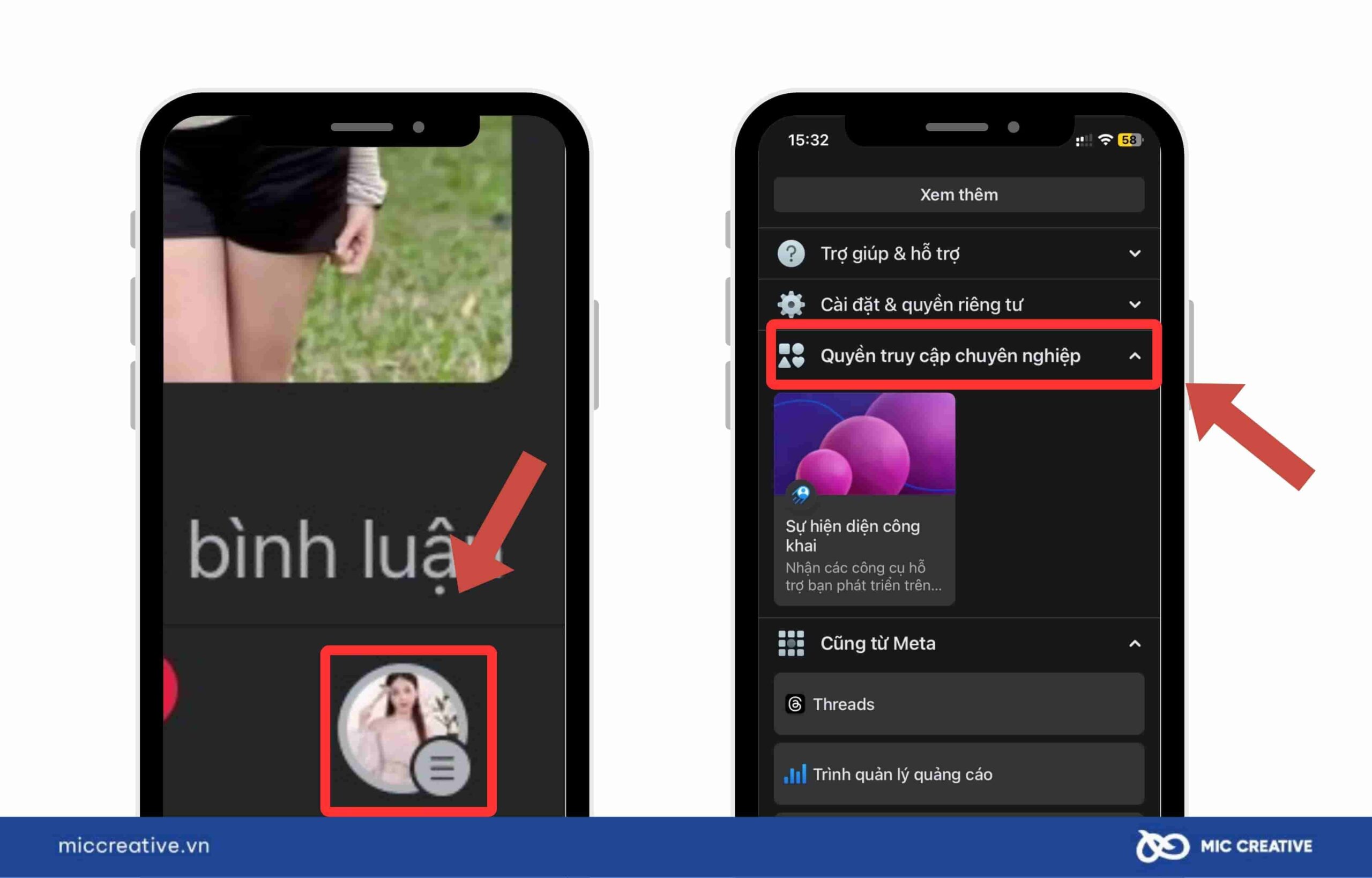
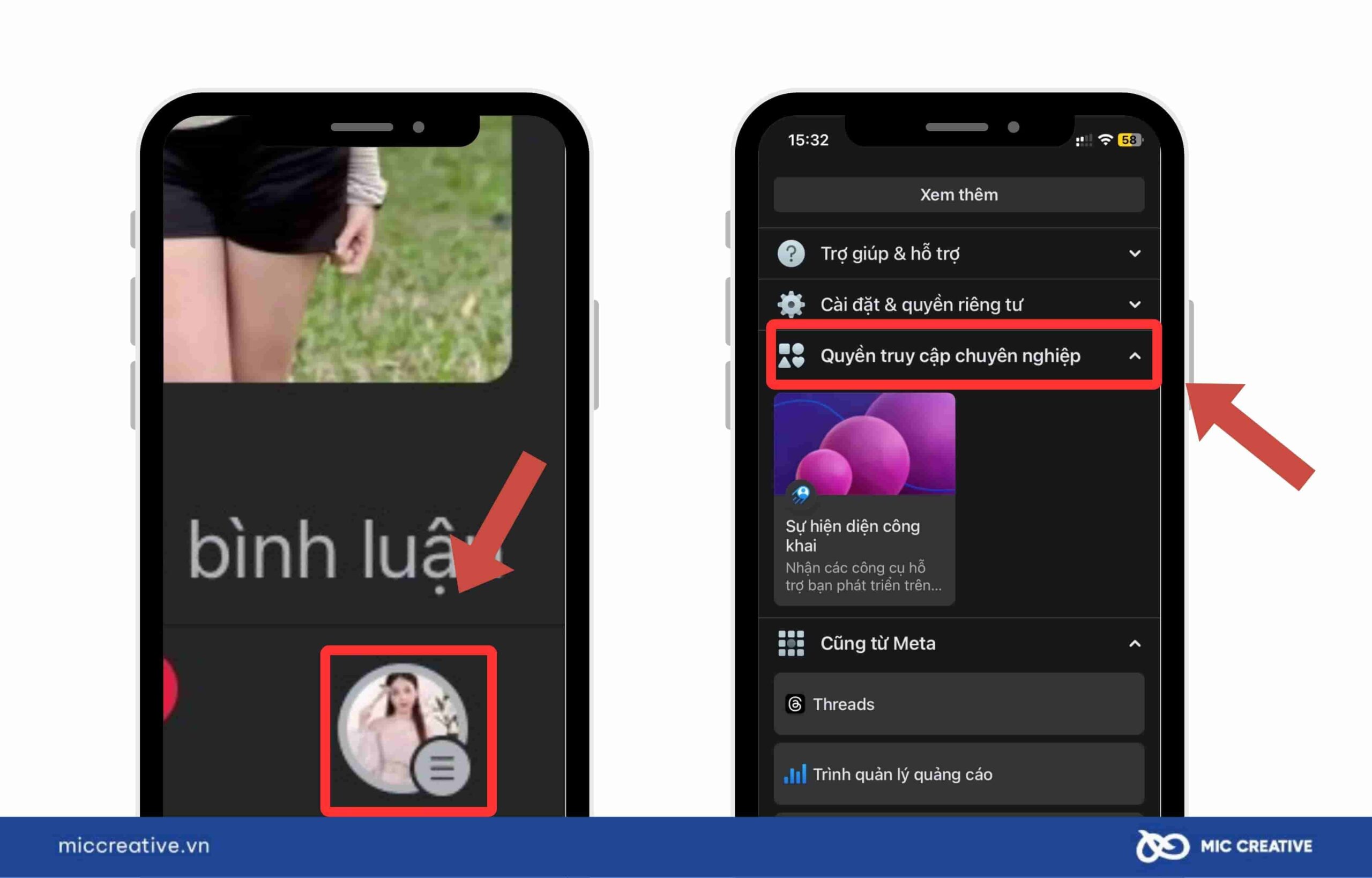
- Bước 2: Nhấp vào Trung tâm tài khoản , sau đó nhấp vào Tùy chọn quảng cáo.
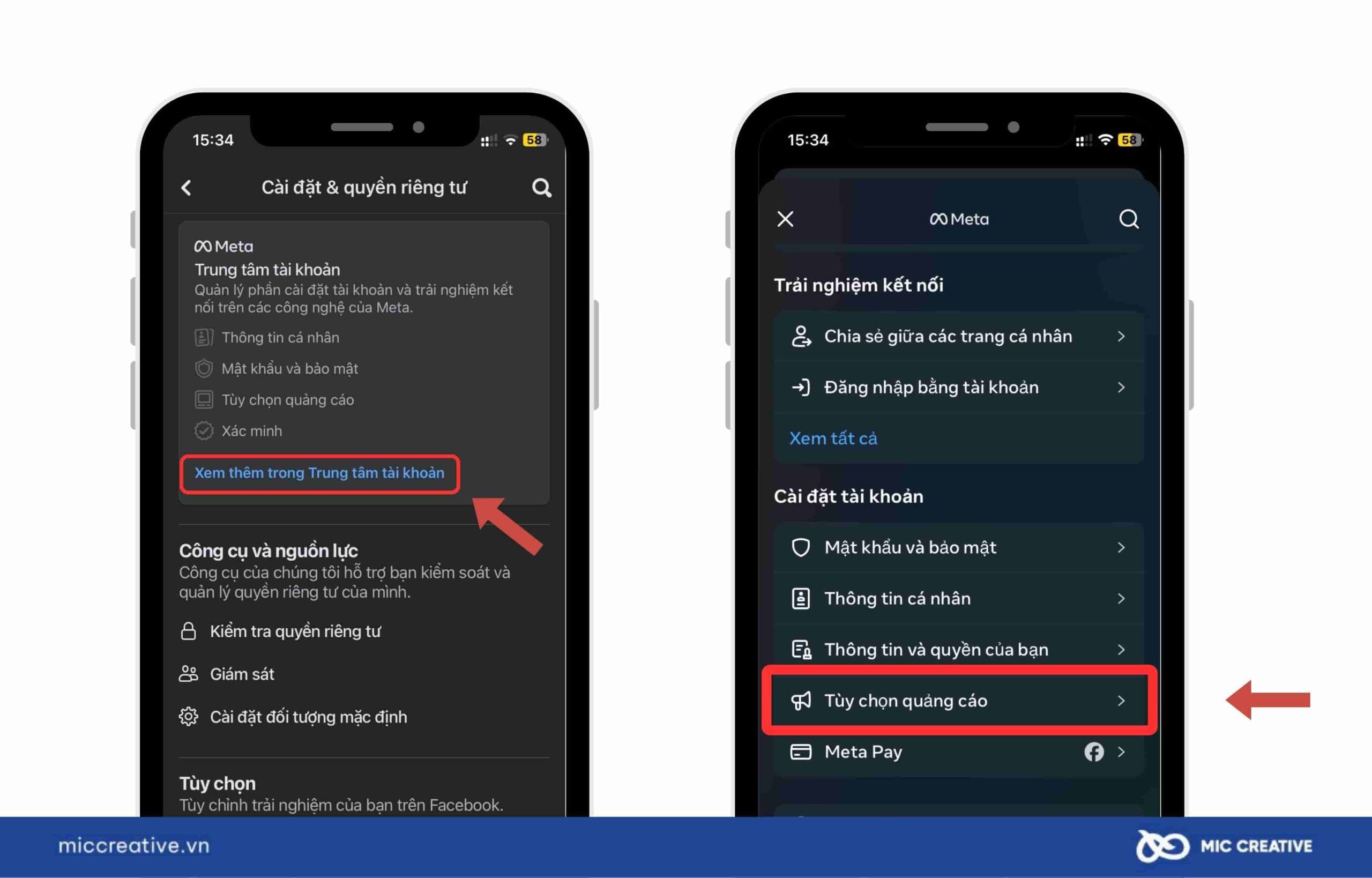
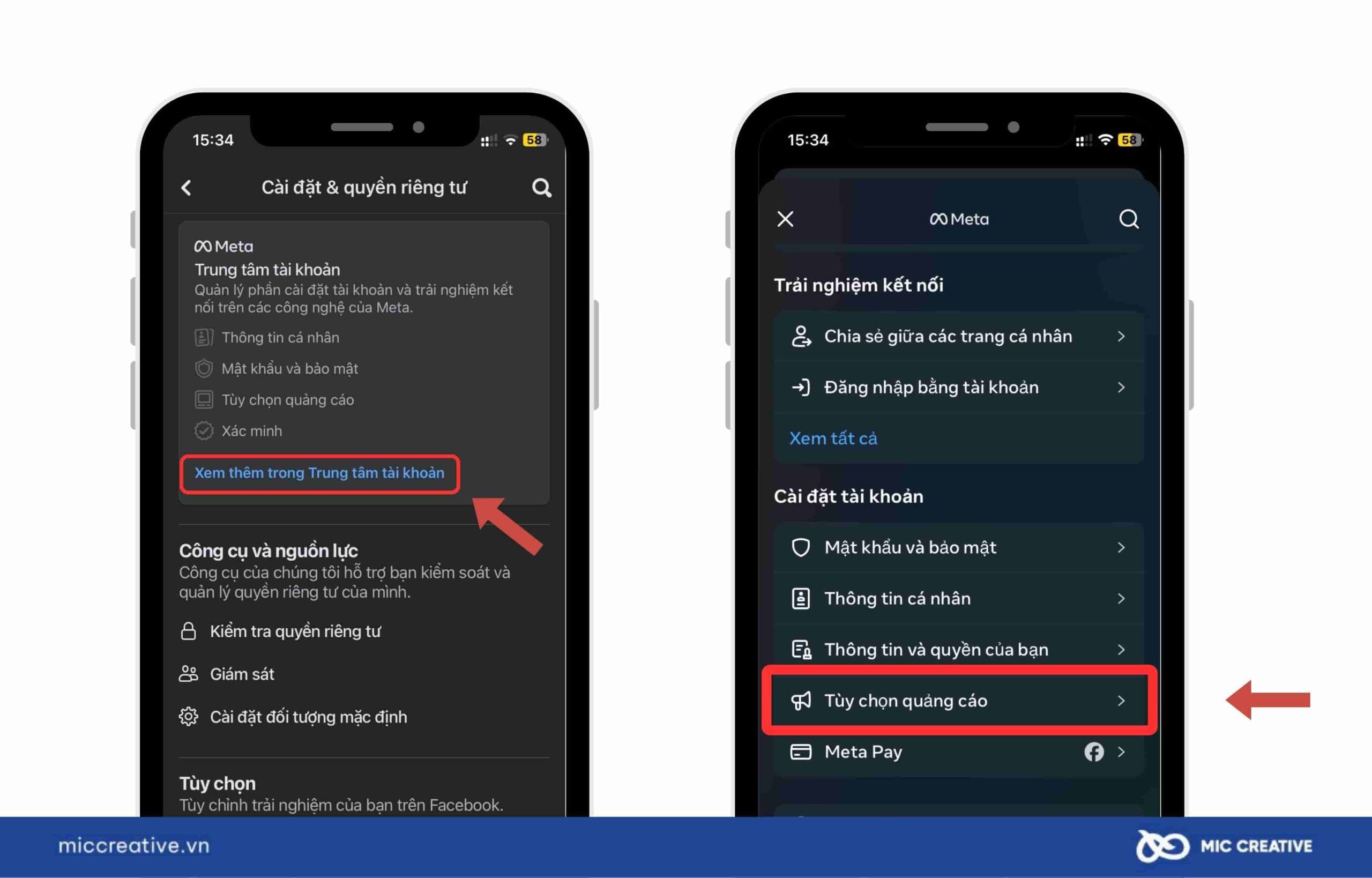
- Bước 3: Nhấp vào Nhà quảng cáo bạn đã xem. Tại đây, bạn sẽ thấy danh sách các nhà quảng cáo. Nhấp vào Ẩn quảng cáo cho bất kỳ nhà quảng cáo nào mà bạn không muốn nhìn thấy quảng cáo.
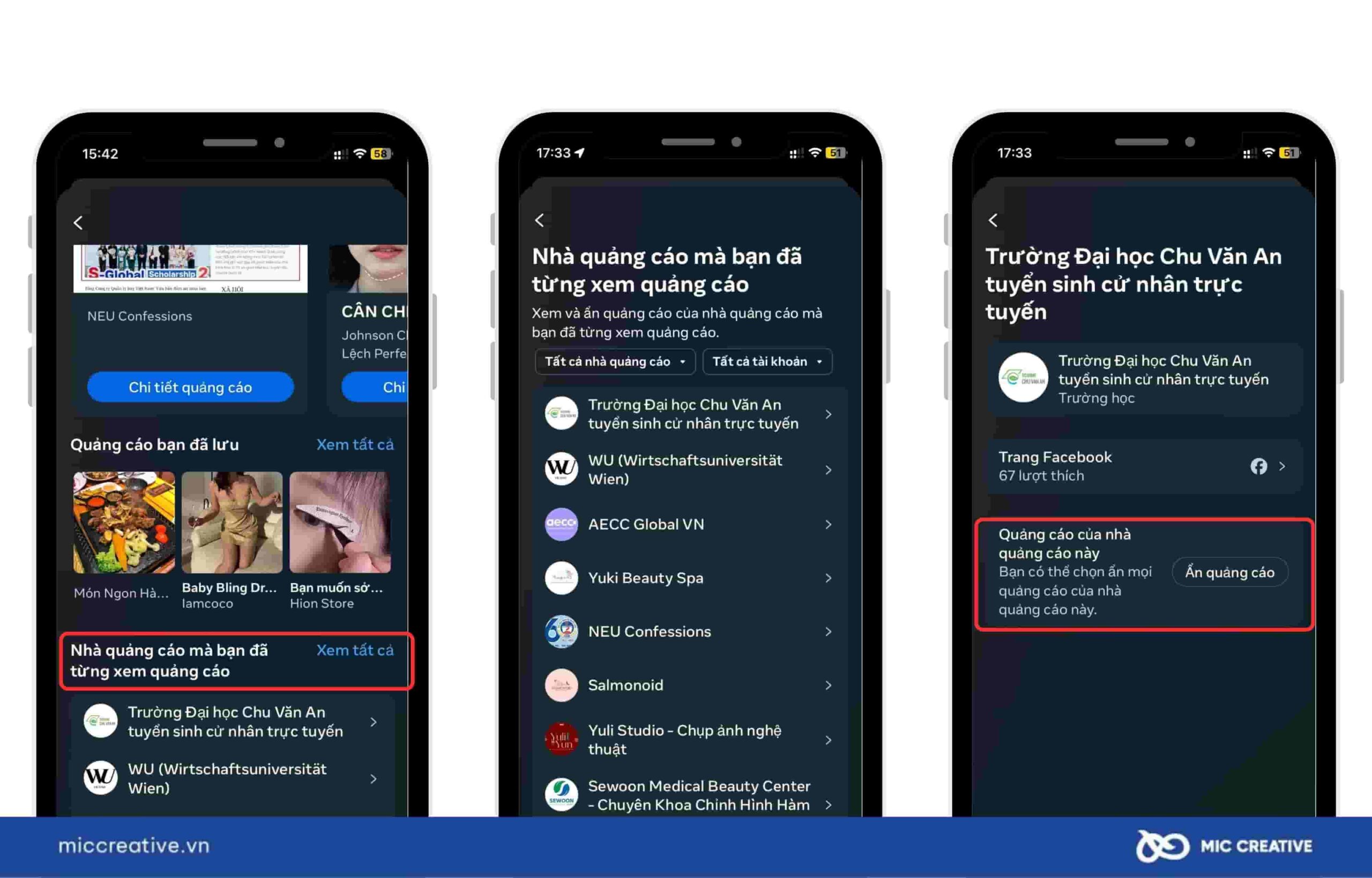
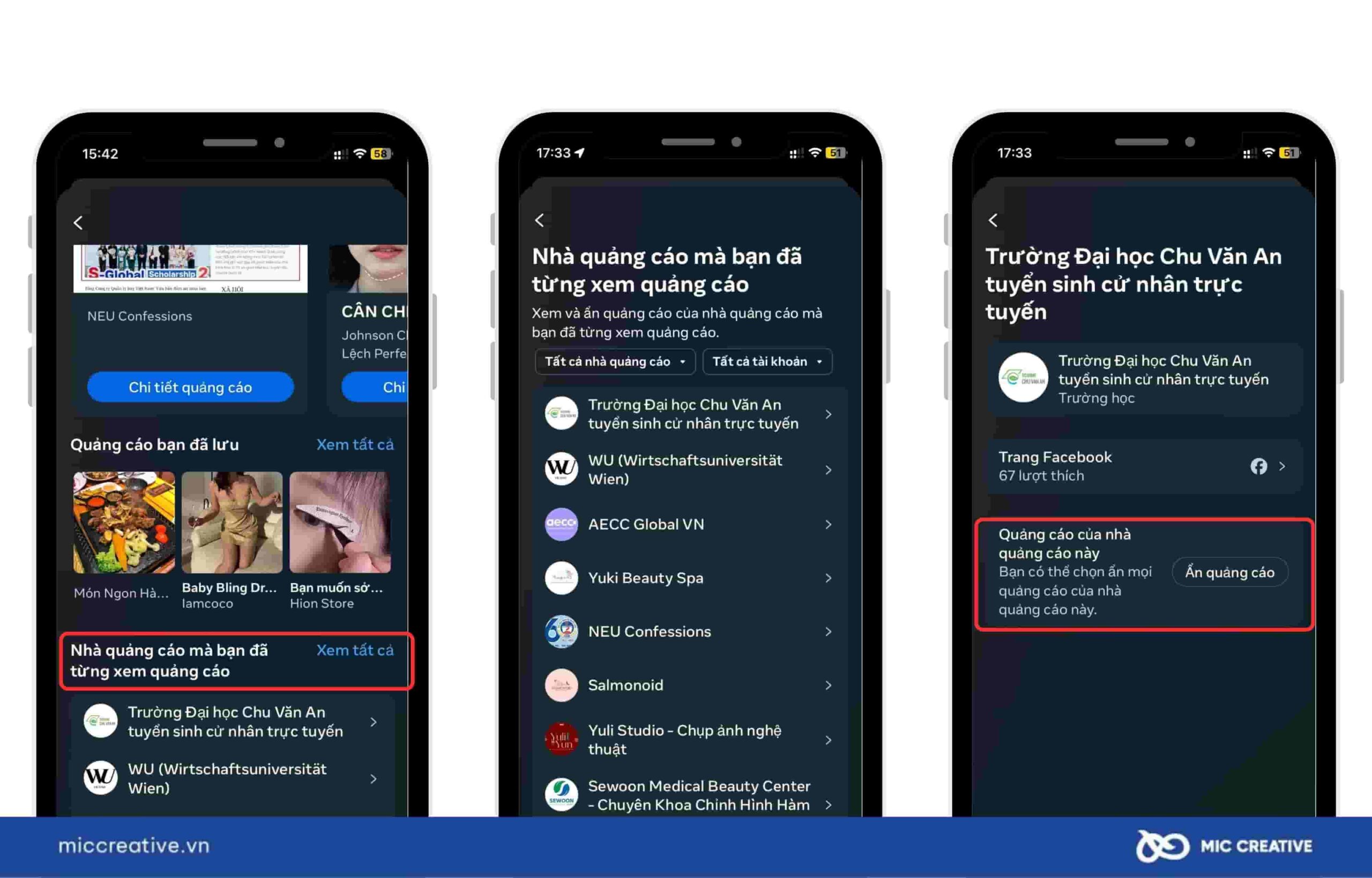
2.2. Sử dụng tiện ích chặn quảng cáo Facebook
Trình chặn quảng cáo sẽ loại bỏ các quảng cáo xâm nhập khi bạn truy cập internet. Khi bạn truy cập một trang web, trình chặn quảng cáo sẽ kiểm tra bất kỳ thứ gì được đưa vào danh sách đen và đánh dấu trang đó là tài liệu quảng cáo.
Vậy nên, bạn có thể chọn ứng dụng chặn quảng cáo cho thiết bị di động của mình hoặc tải xuống tiện ích mở rộng chặn quảng cáo hoạt động với Google Chrome, Microsoft Edge hoặc Safari. Dưới đây sẽ là một số trình duyệt quảng cáo mà bạn có thể tham khảo:
Bạn có thể thực hiện các bước chặn quảng cáo Facebook trên adblock plus – trình chặn quảng cáo miễn phí như sau:
Bước 1: Người dùng cần phải tải phần mềm Adblock thông qua trang web getadblock.com > tại trang web này bạn hãy bấm Get Adblock Now để có thể tải phần mềm về máy.
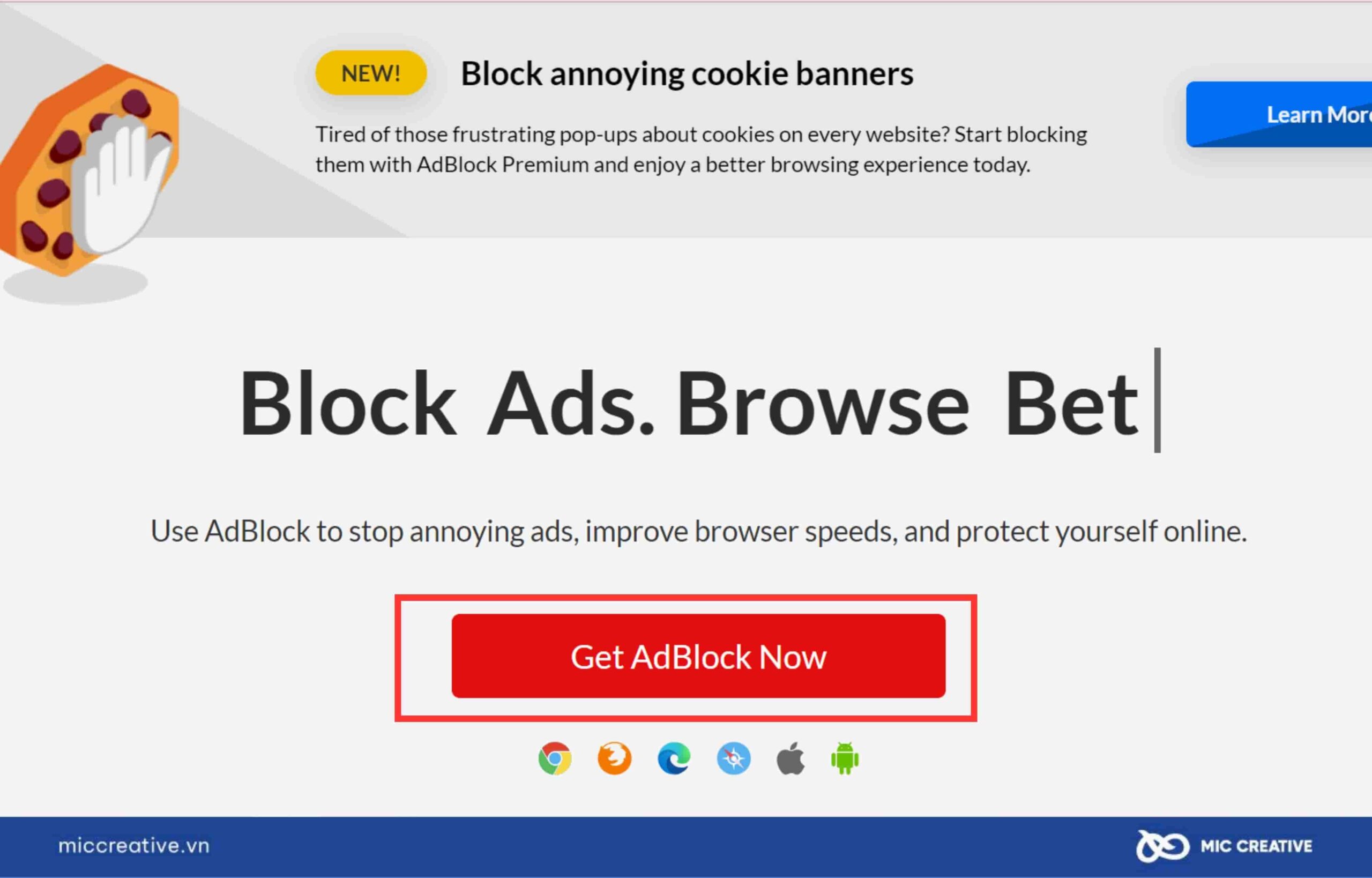
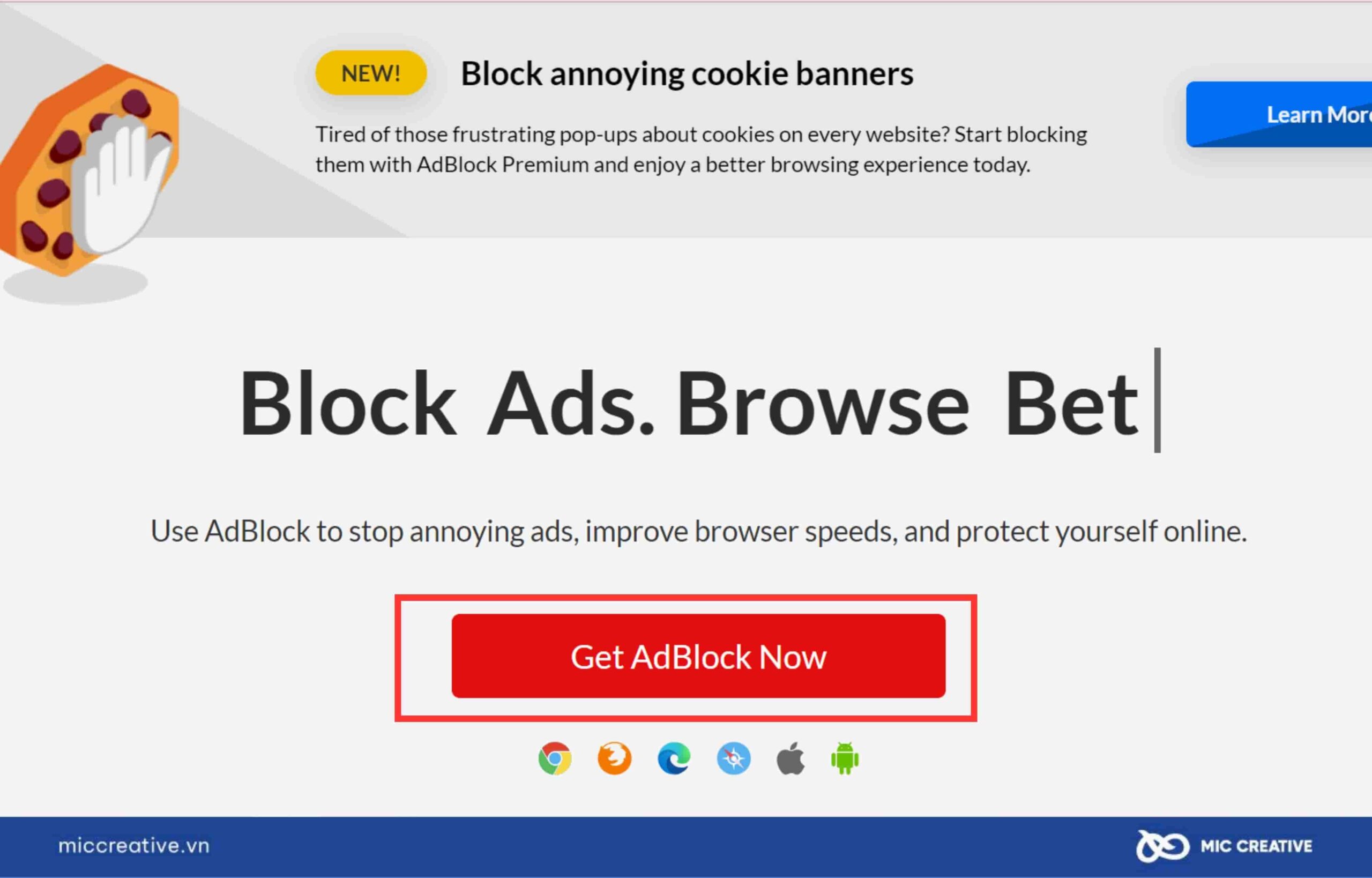
Bước 2: Sau khi đã tải xong về máy thì sẽ xuất hiện hộp thoại nhỏ > lúc này bạn cần bấm vào Add Extension để tiến hành cài đặt phần mềm này về duyệt trình máy của bạn > Sau khi đã cài đặt xong, thì bạn chỉ cần lướt Facebook như bình thường không còn xuất hiện quảng cáo nữa.
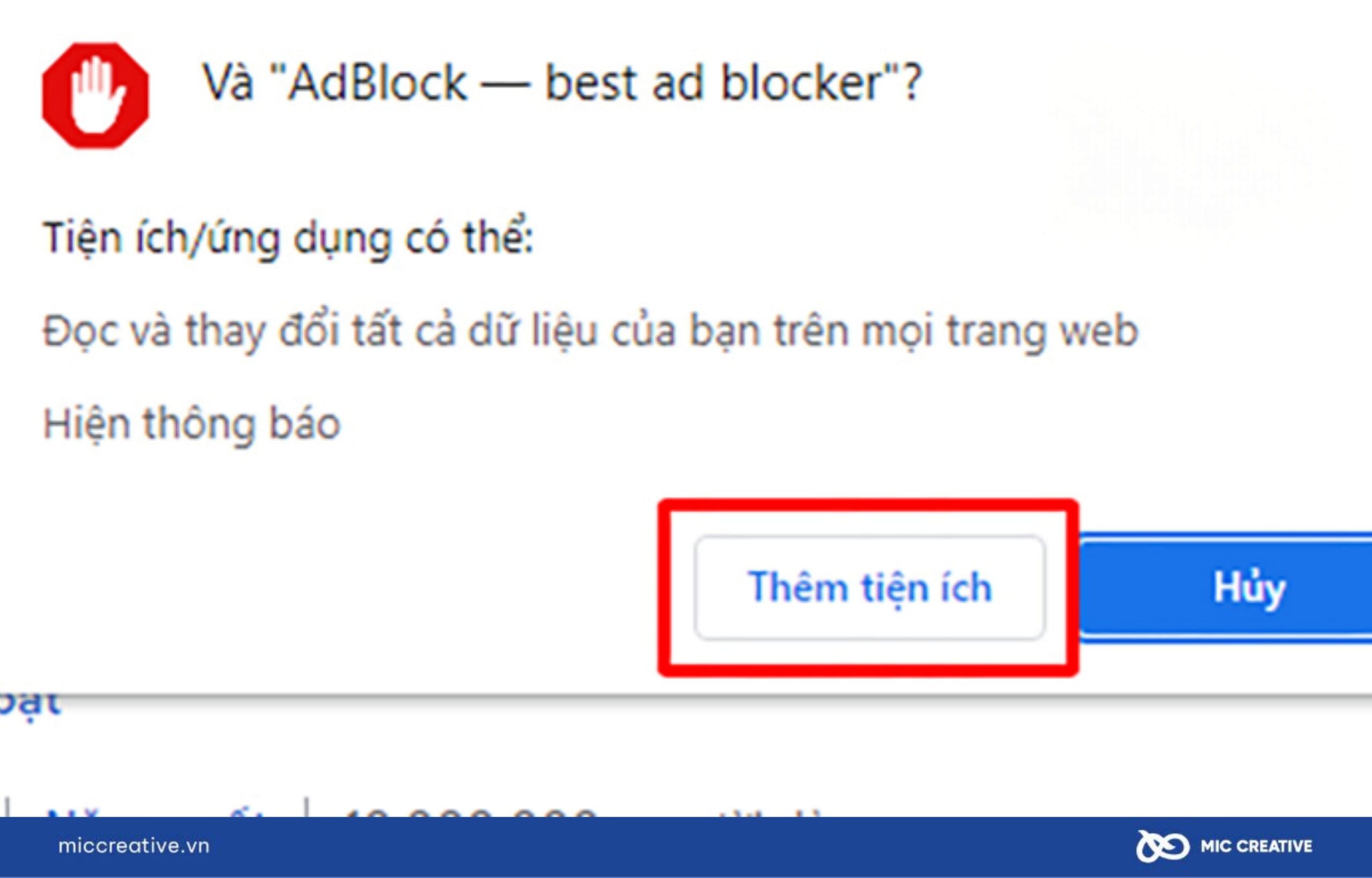
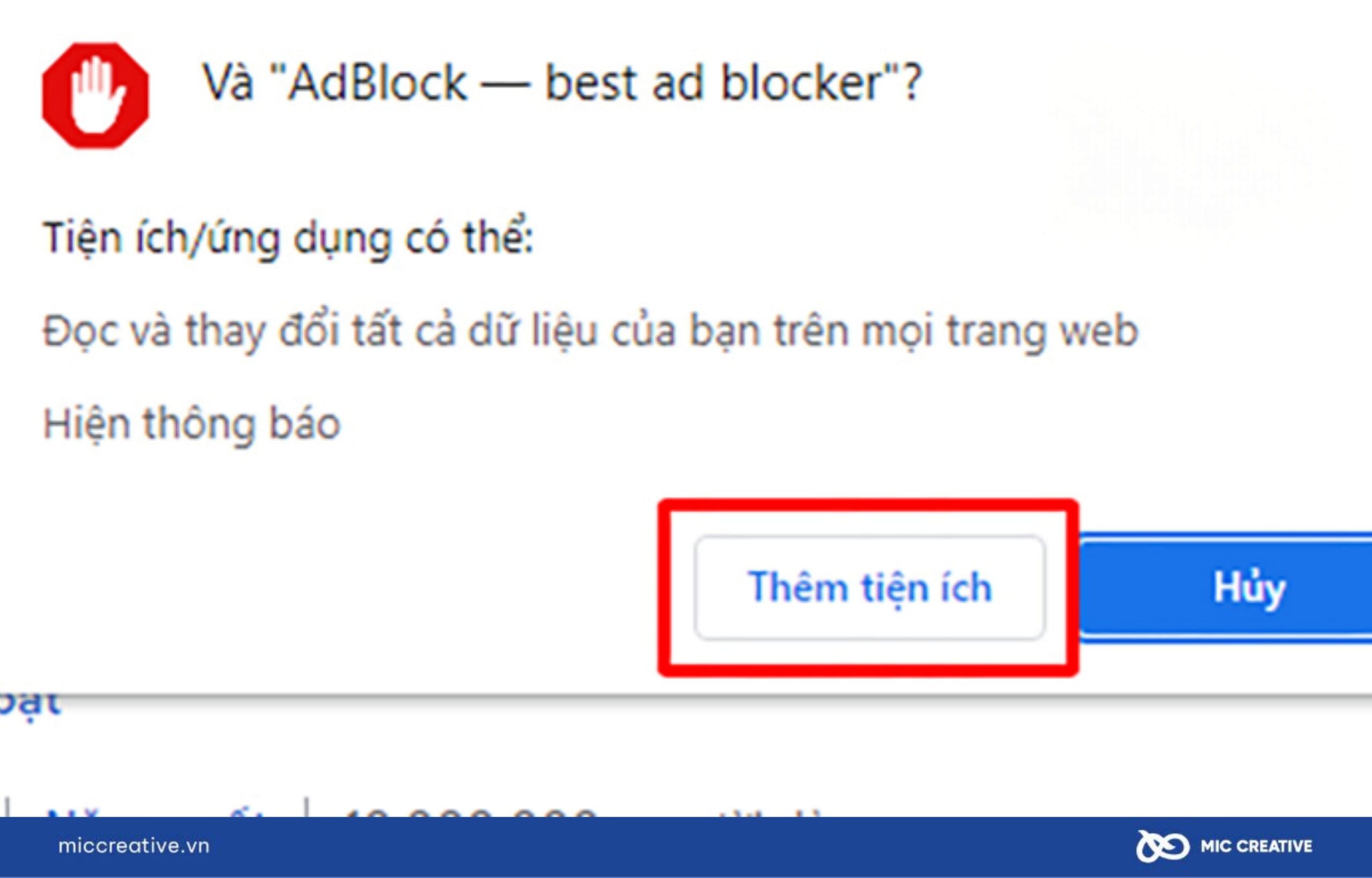
2.3. Sử dụng trình duyệt chặn quảng cáo
Sử dụng trình duyệt chặn quảng cáo là việc cài đặt và sử dụng các phần mềm hoặc tiện ích mở rộng có khả năng ngăn chặn hiển thị quảng cáo trên các trang web bạn truy cập.
Nếu bạn đang sử dụng một trong những trình duyệt phổ biến nhất để truy cập Facebook thì rất có thể bạn không sử dụng trình duyệt chặn quảng cáo. Các trình duyệt chặn trên Facebook Google Chrome có thể cho phép các trang web thu thập dữ liệu cá nhân khi bạn mua sắm hoặc tìm kiếm trực tuyến.
Hiện nay có một số trình duyệt web cung cấp tính năng bảo vệ chặn quảng cáo cho phương tiện truyền thông xã hội và các mục đích sử dụng internet khác:
2.4. Cách chặn quảng cáo Facebook PC
Trên máy tính, bạn có thể cài đặt tiện ích Hide Ads trên Chrome Web Store để ngăn chặn quảng cáo trên Facebook.
Bước 1: Để bắt đầu, bạn cần tải và cài đặt tiện ích Hide Ads Facebook vào trình duyệt Chrome.
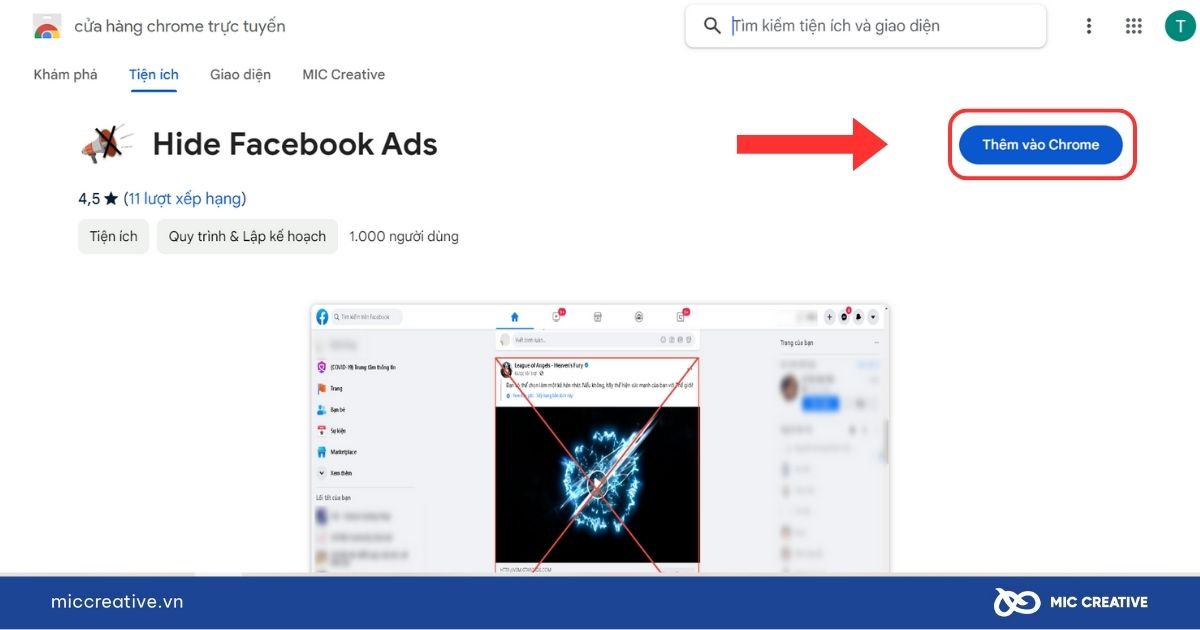
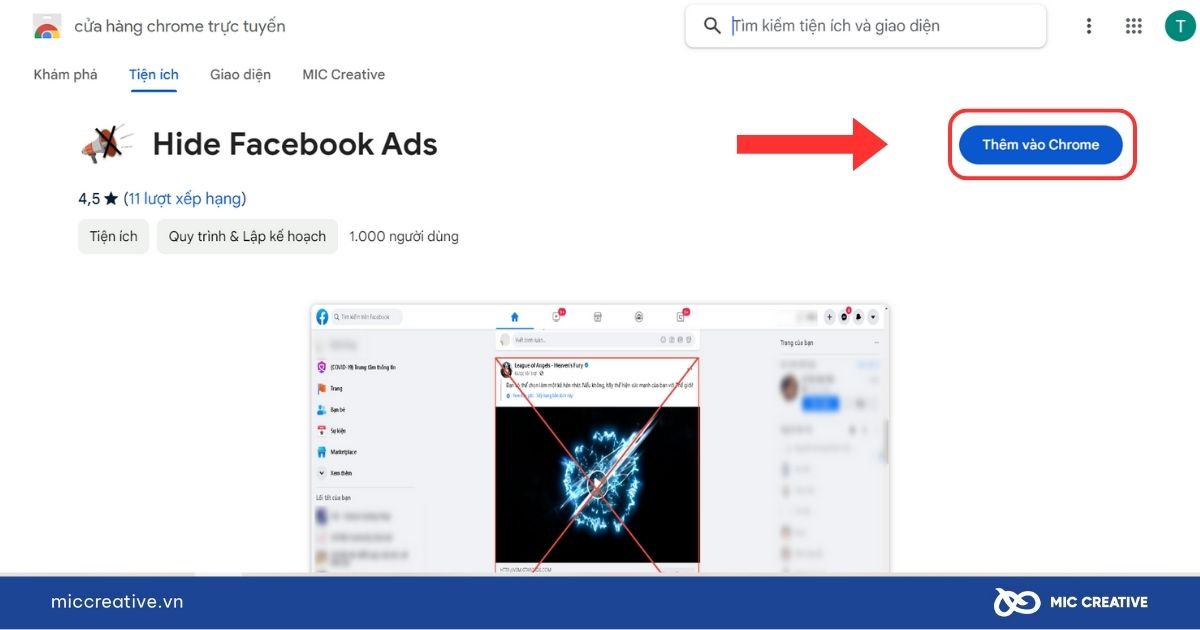
Bước 2: Sau đó, nhấp vào biểu tượng ghép để kiểm tra xem tiện ích đã được cài đặt thành công chưa.
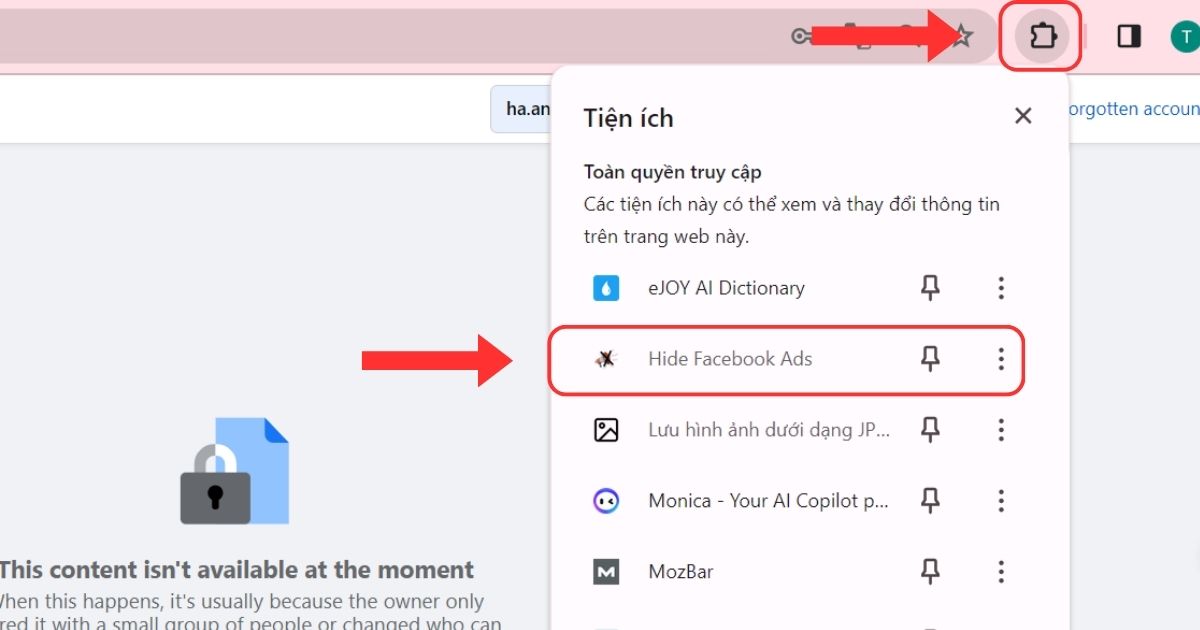
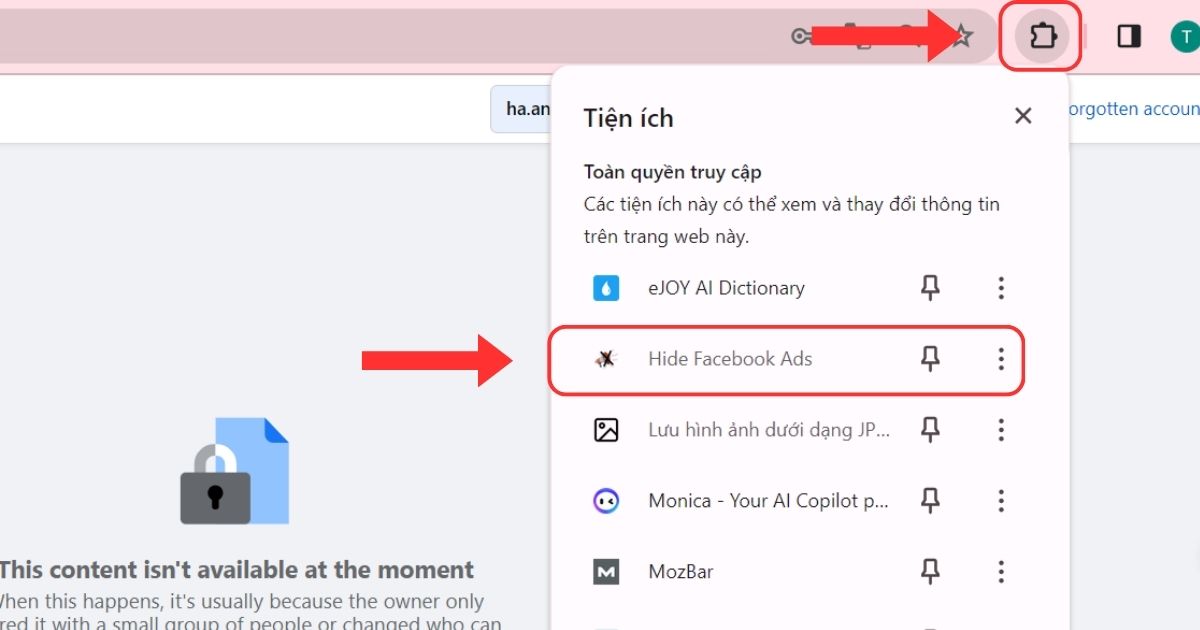
2.5. Chặn quảng cáo Facebook trên điện thoại Android
Bước 1: Các bạn vào mục Cài đặt trong Cài đặt & Quyền riêng tư > Vào mục Truy cập thông tin của bạn.
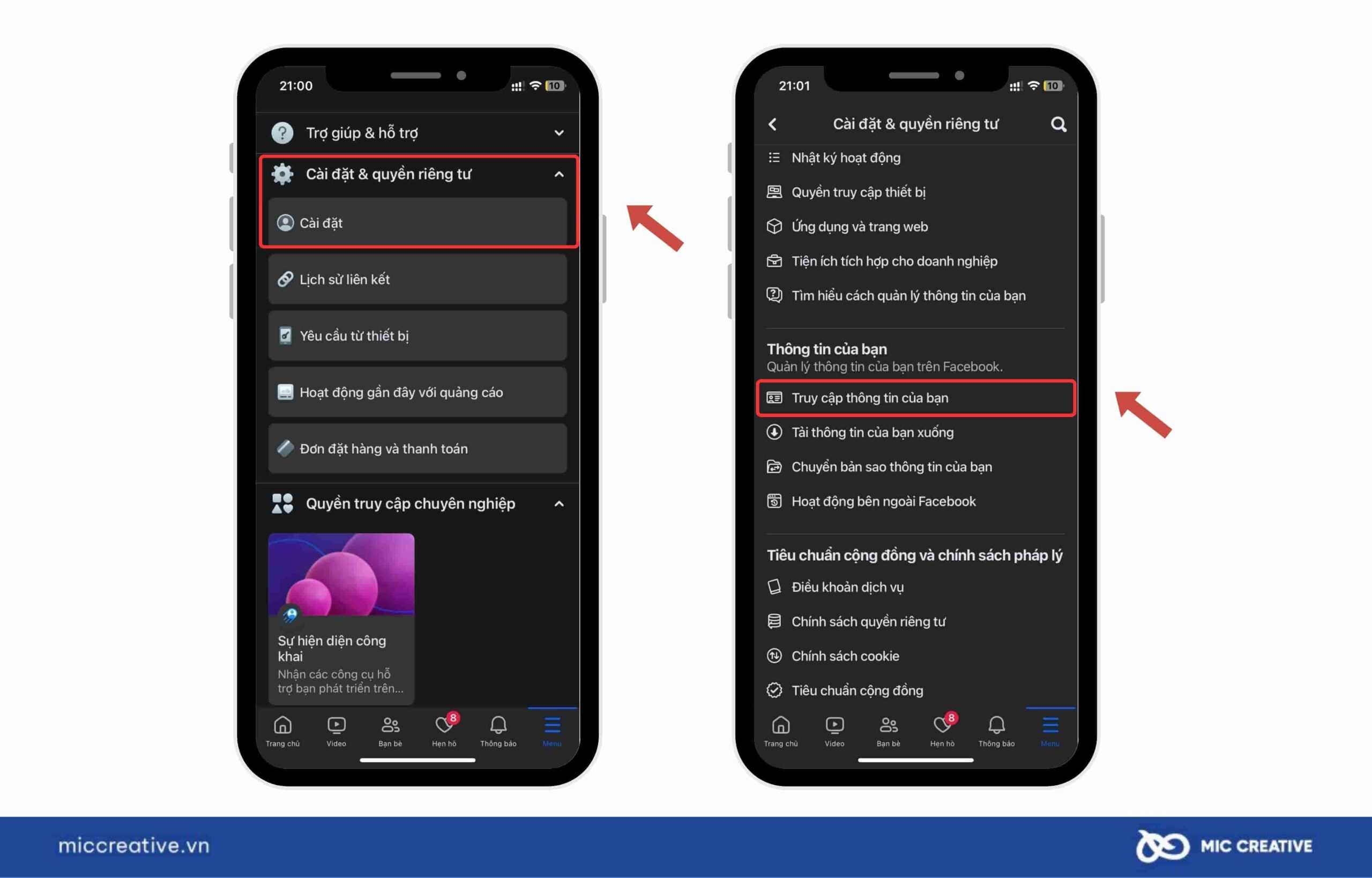
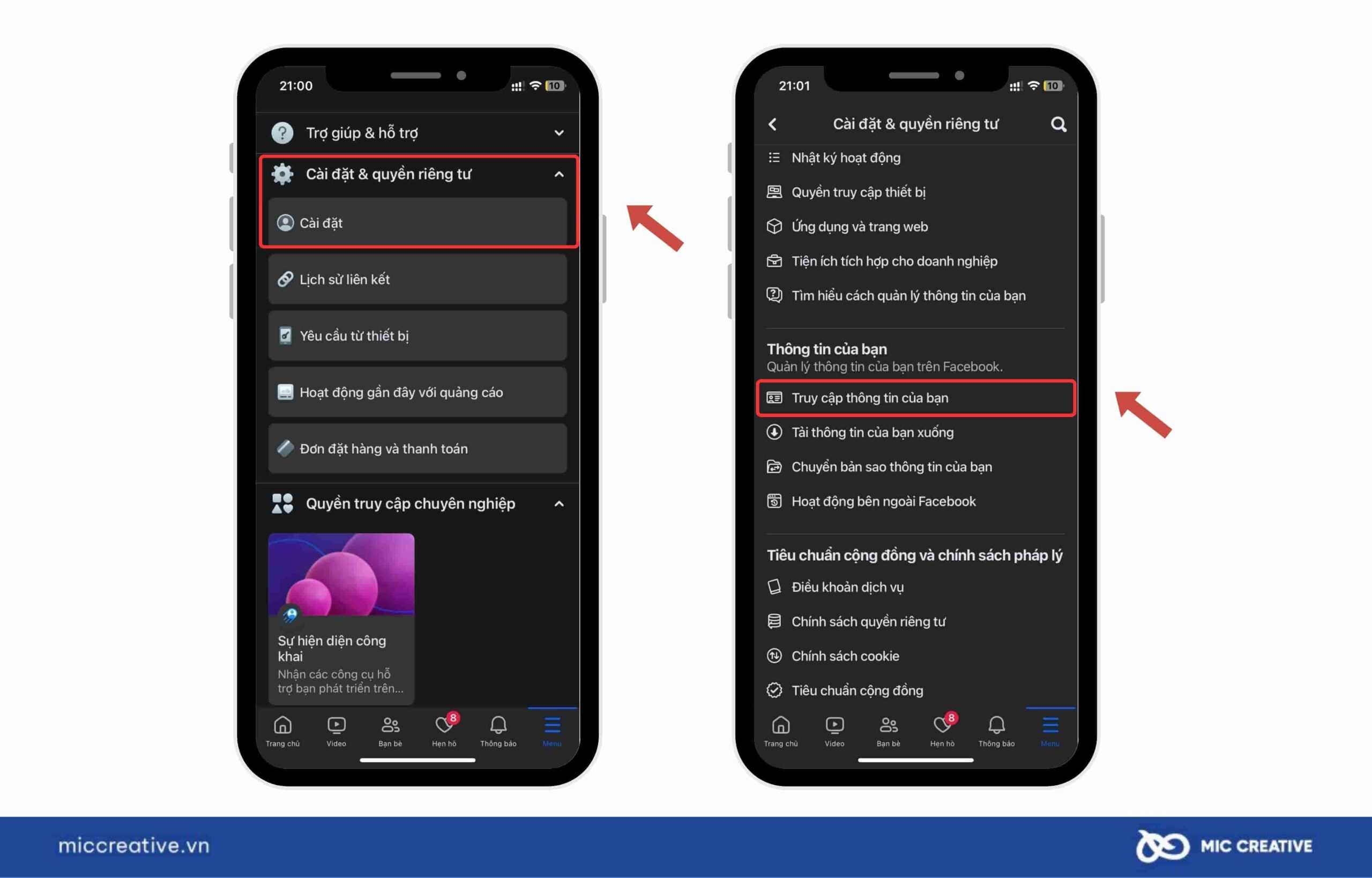
Bước 2: Nhấn chọn vào Quảng cáo. Tương tự các bạn hãy tiến hành gỡ các đề xuất của Facebook ra đi nhé.
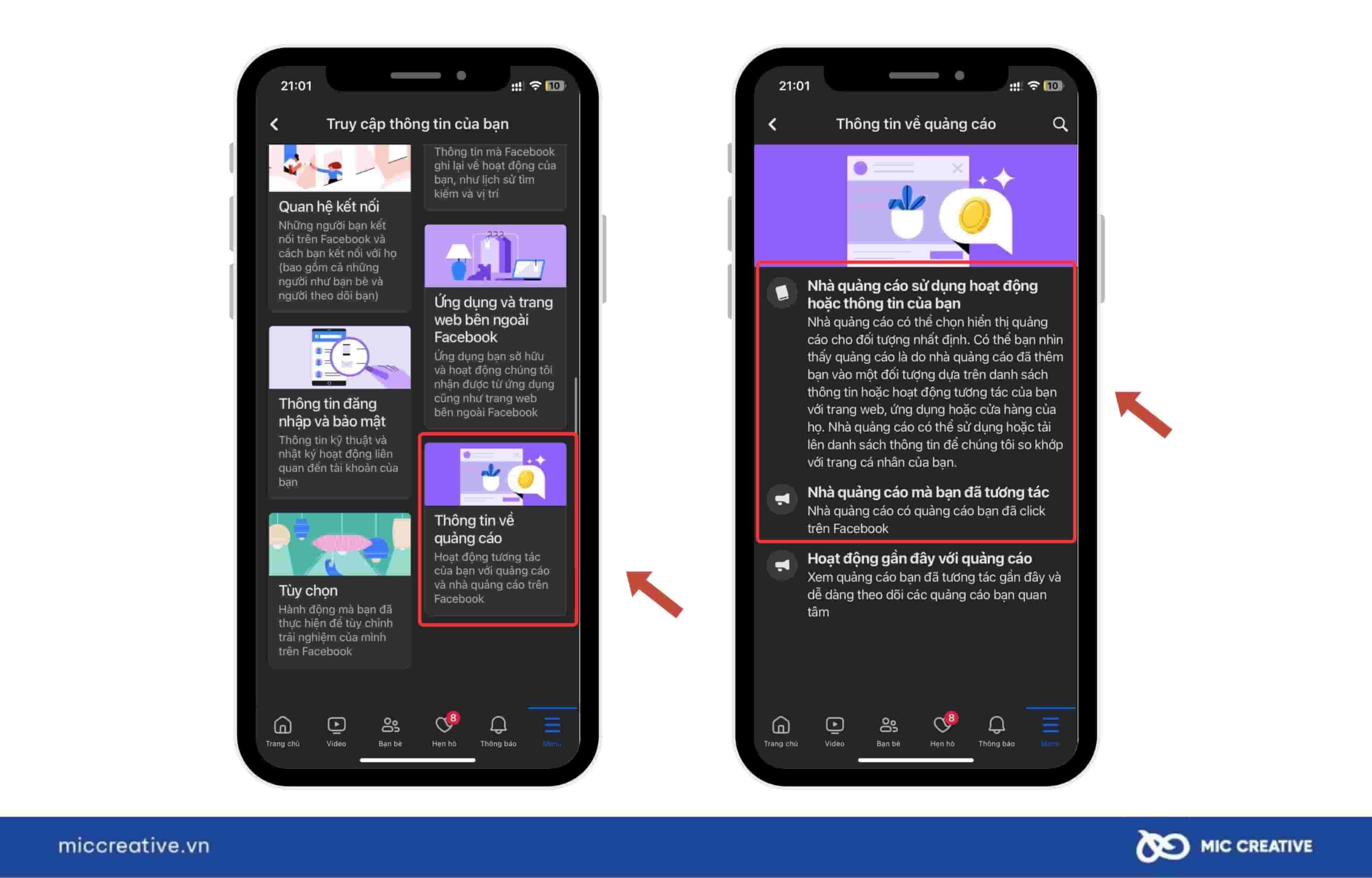
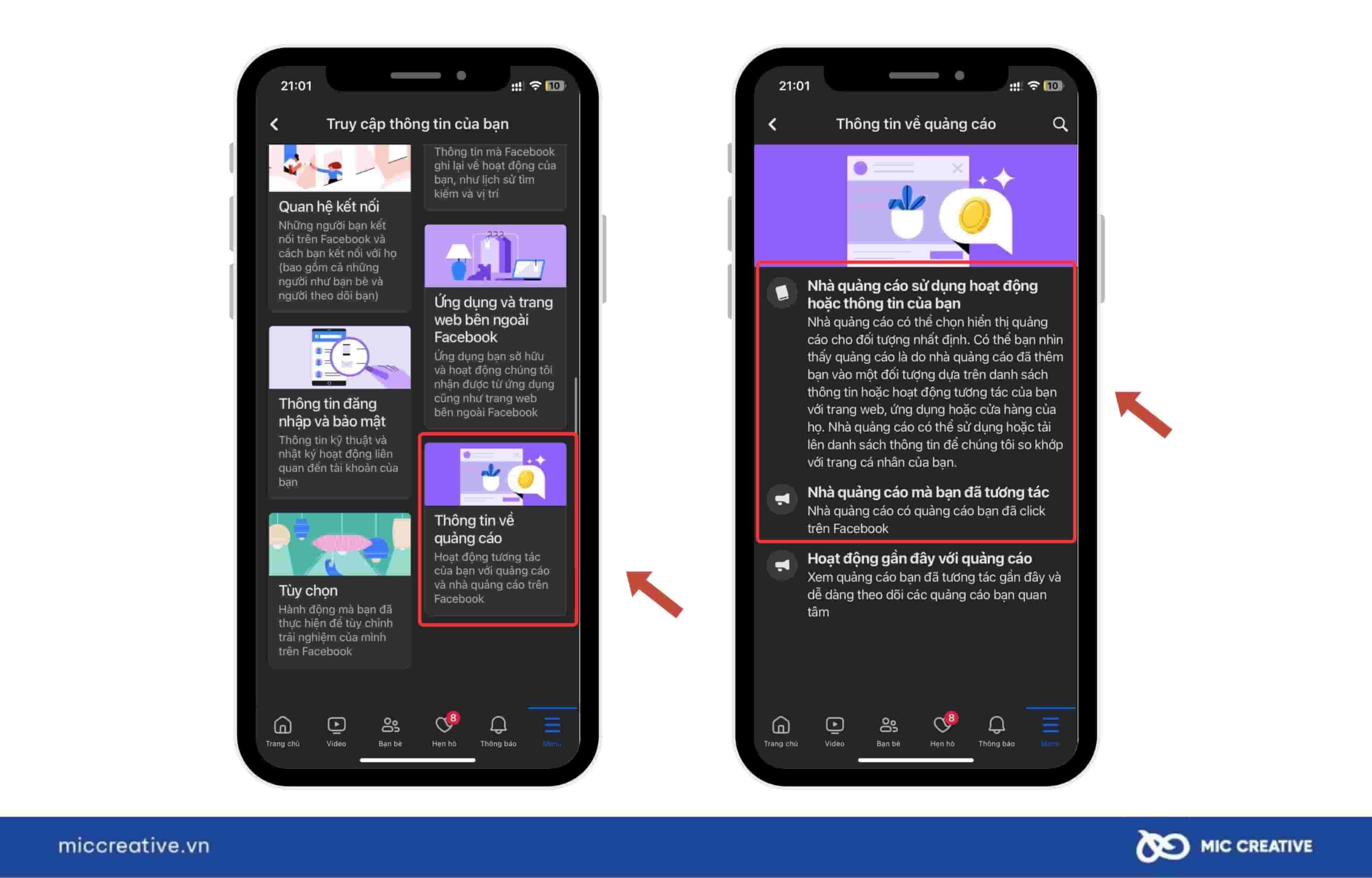
2.6. Chặn một số loại quảng cáo Facebook
- Bước 1: Đăng nhập vào tài khoản Facebook của bạn và nhấp vào ảnh hồ sơ của bạn ở góc trên cùng bên phải. Chuyển đến Cài đặt & quyền riêng tư, sau đó nhấp vào Cài đặt.
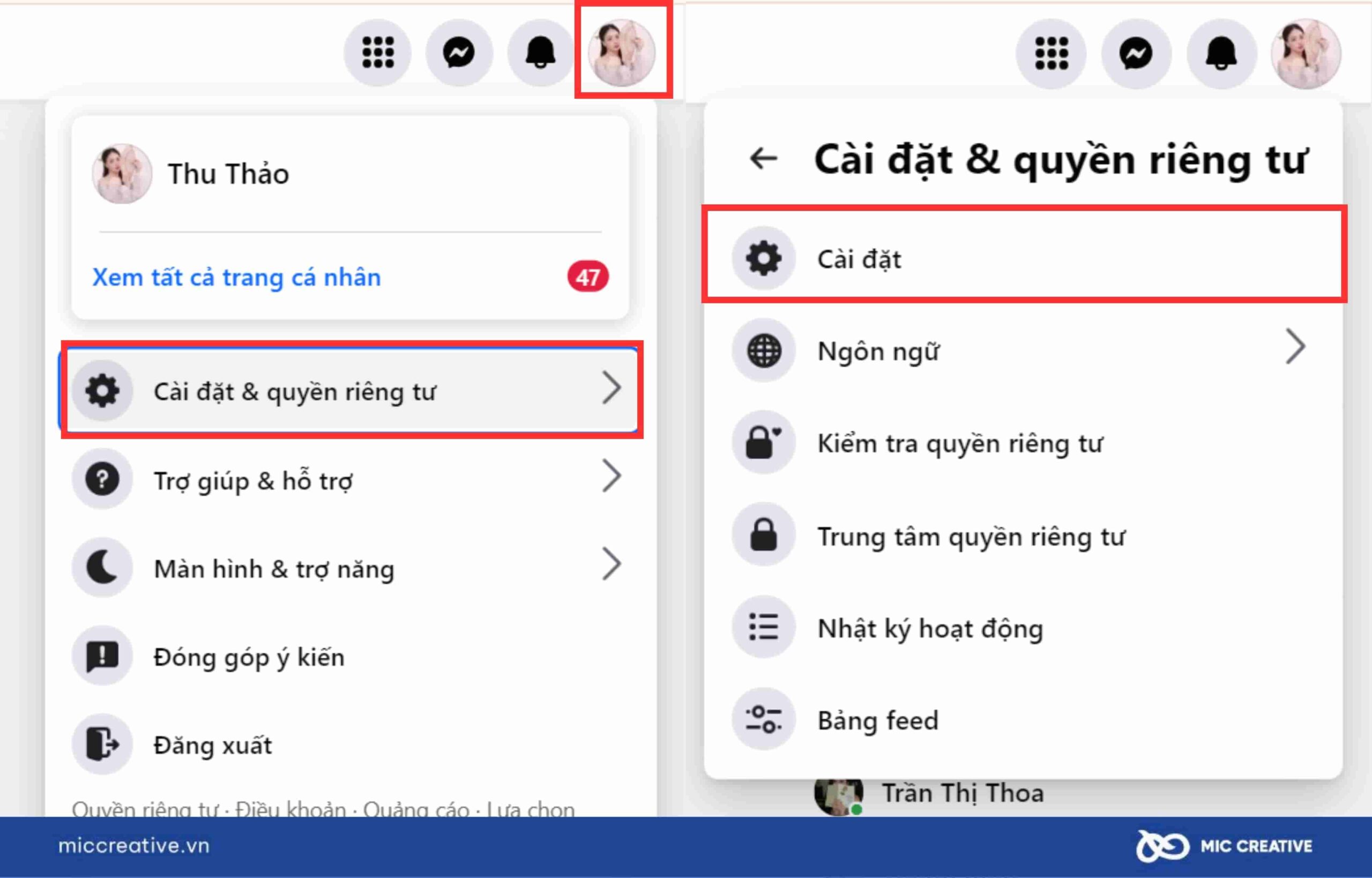
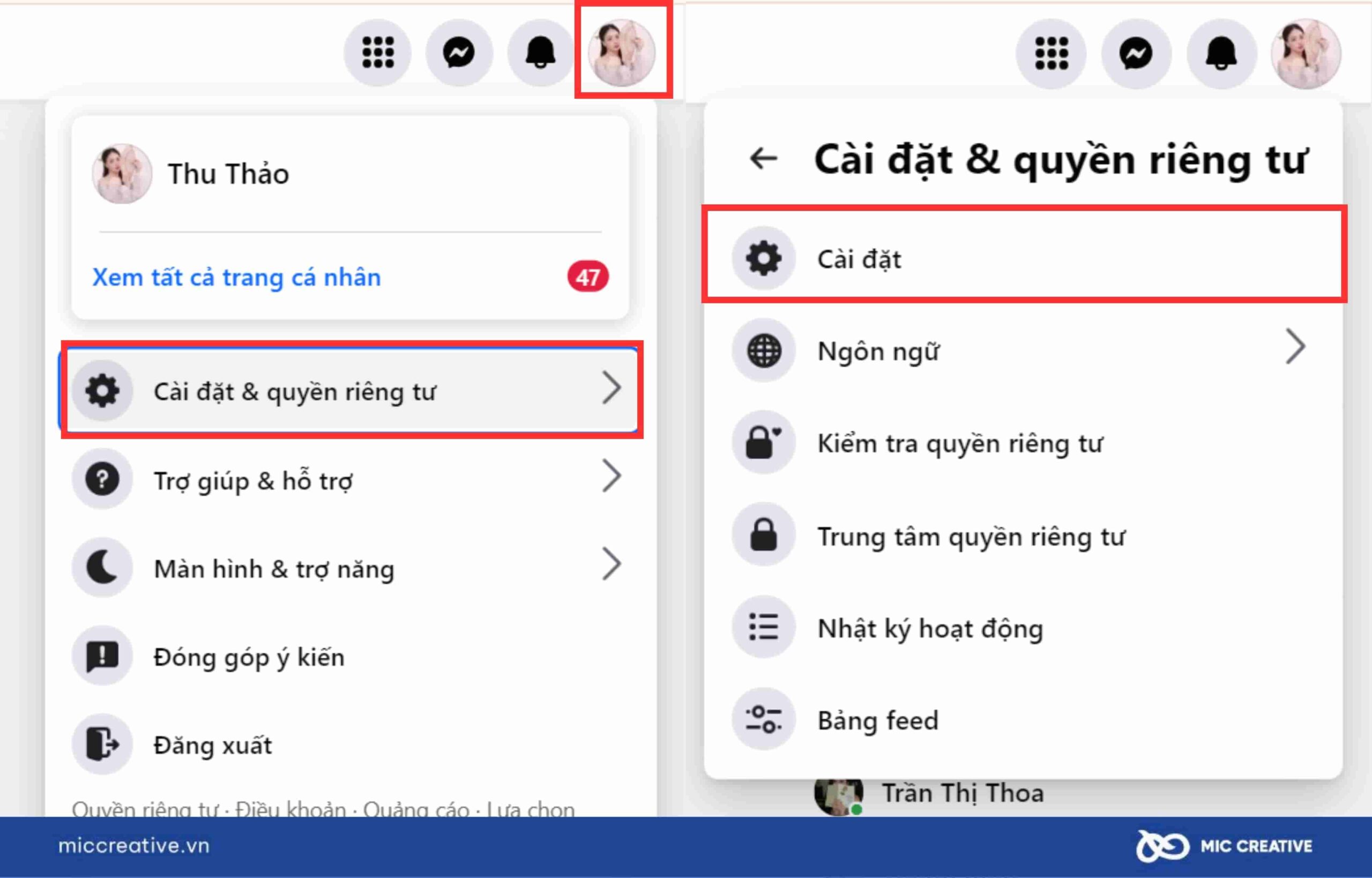
- Bước 2: Nhấp vào Tùy chon quảng cáo ở Trung tâm tài khoản, sau đó nhấp vào Chủ đề quảng cáo.
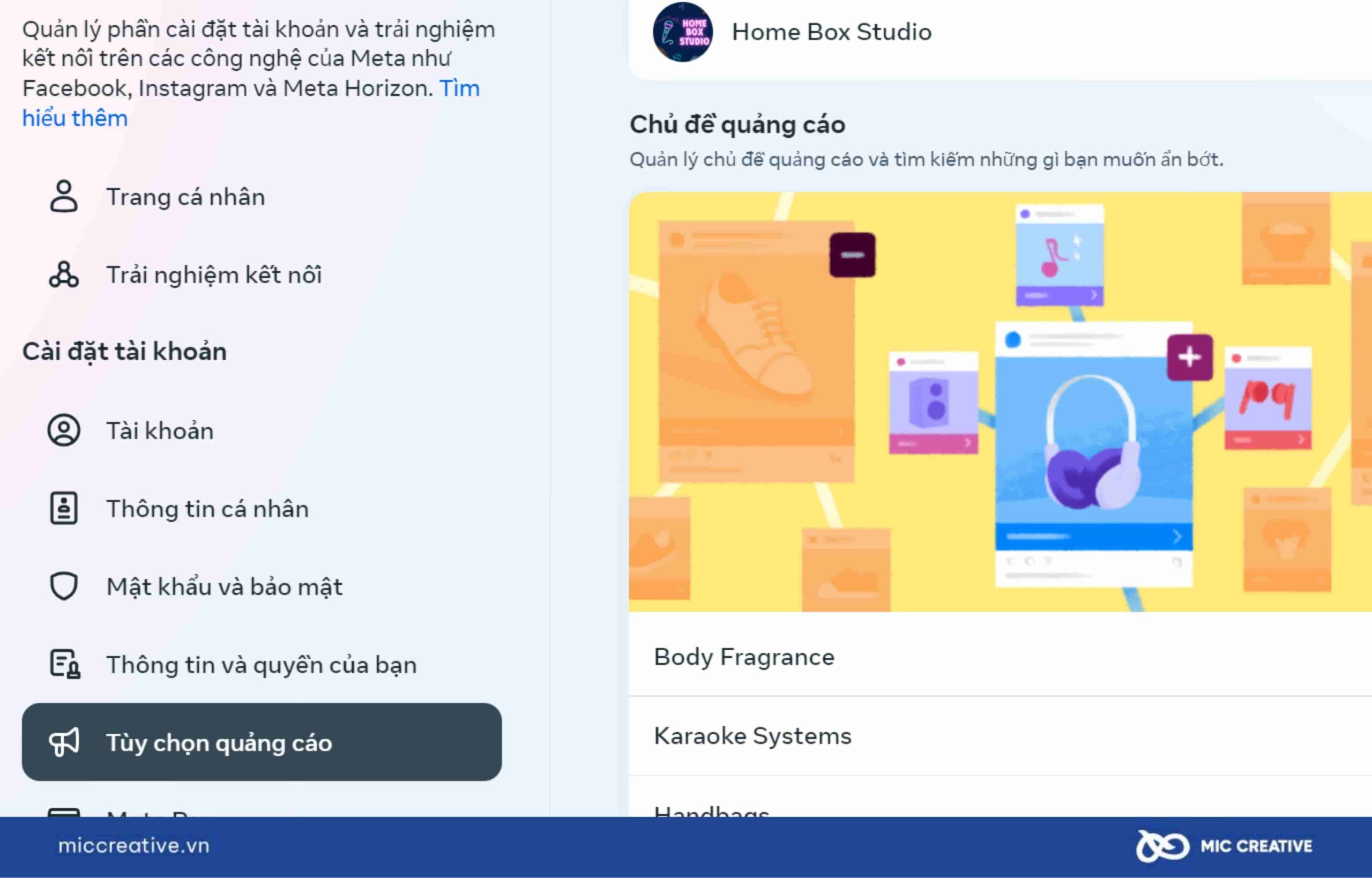
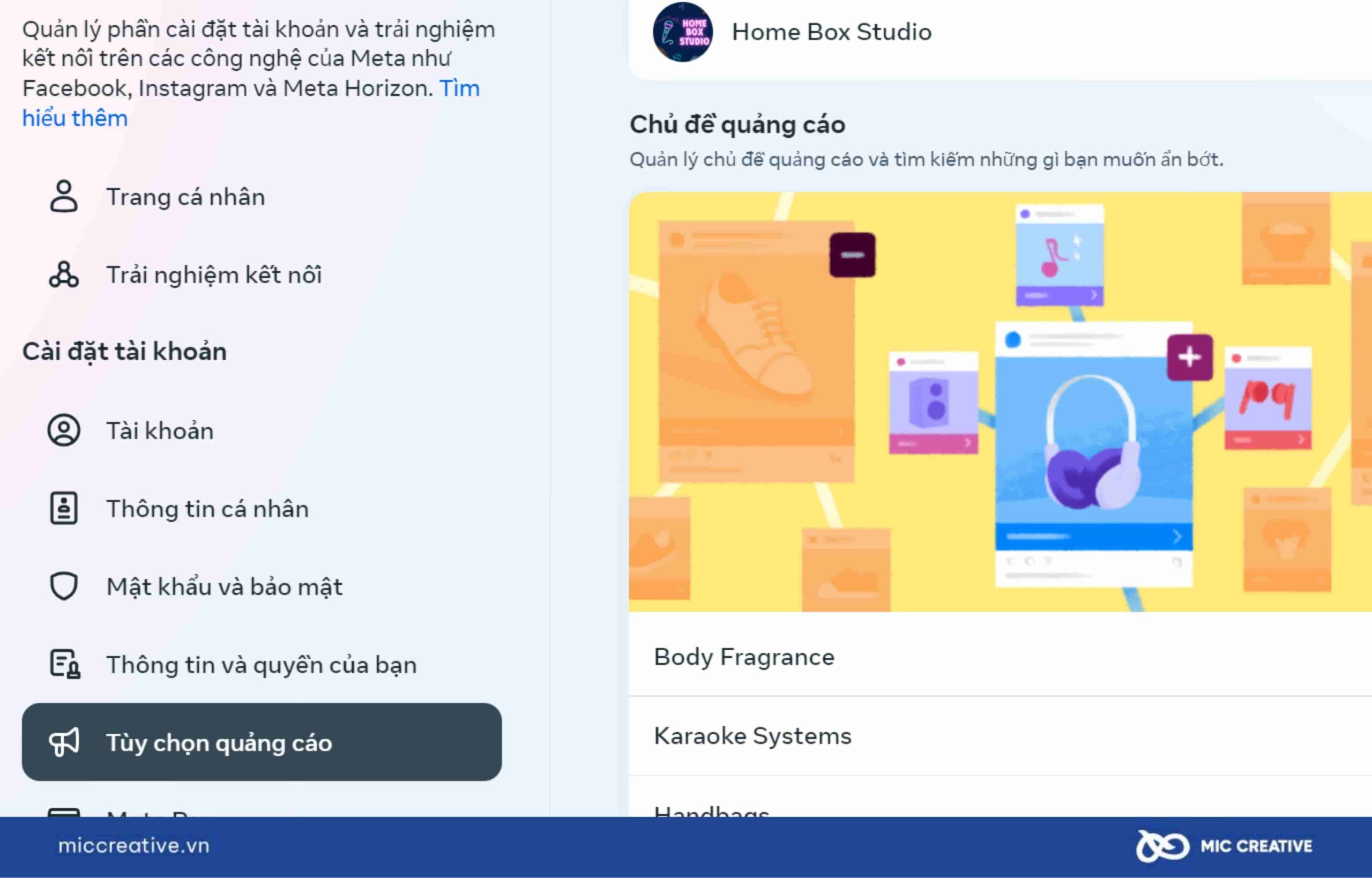
- Bước 3: Cuối cùng nhấp vào chủ đề bạn muốn xem ít hơn rồi nhấp vào Ẩn bớt.
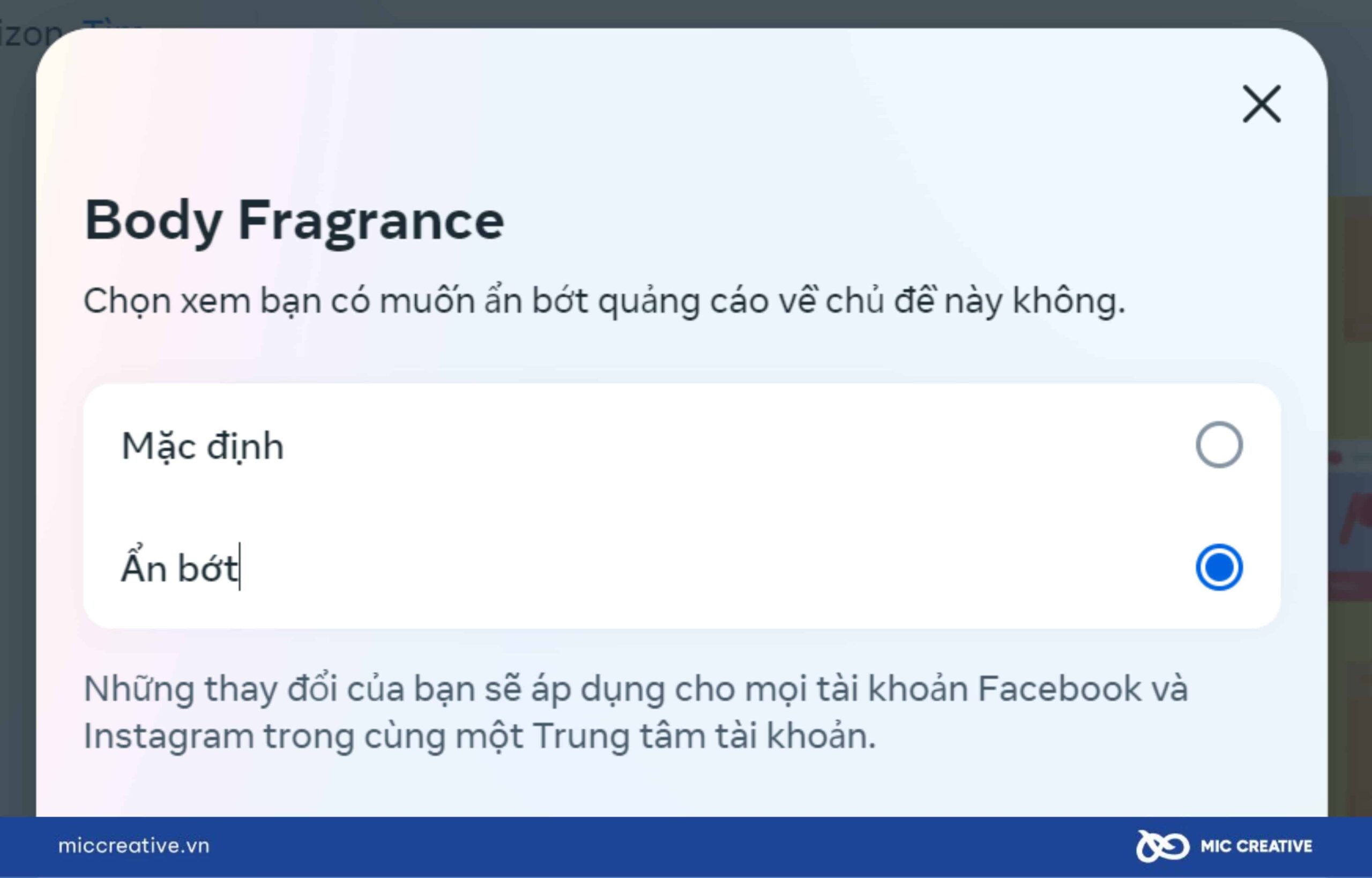
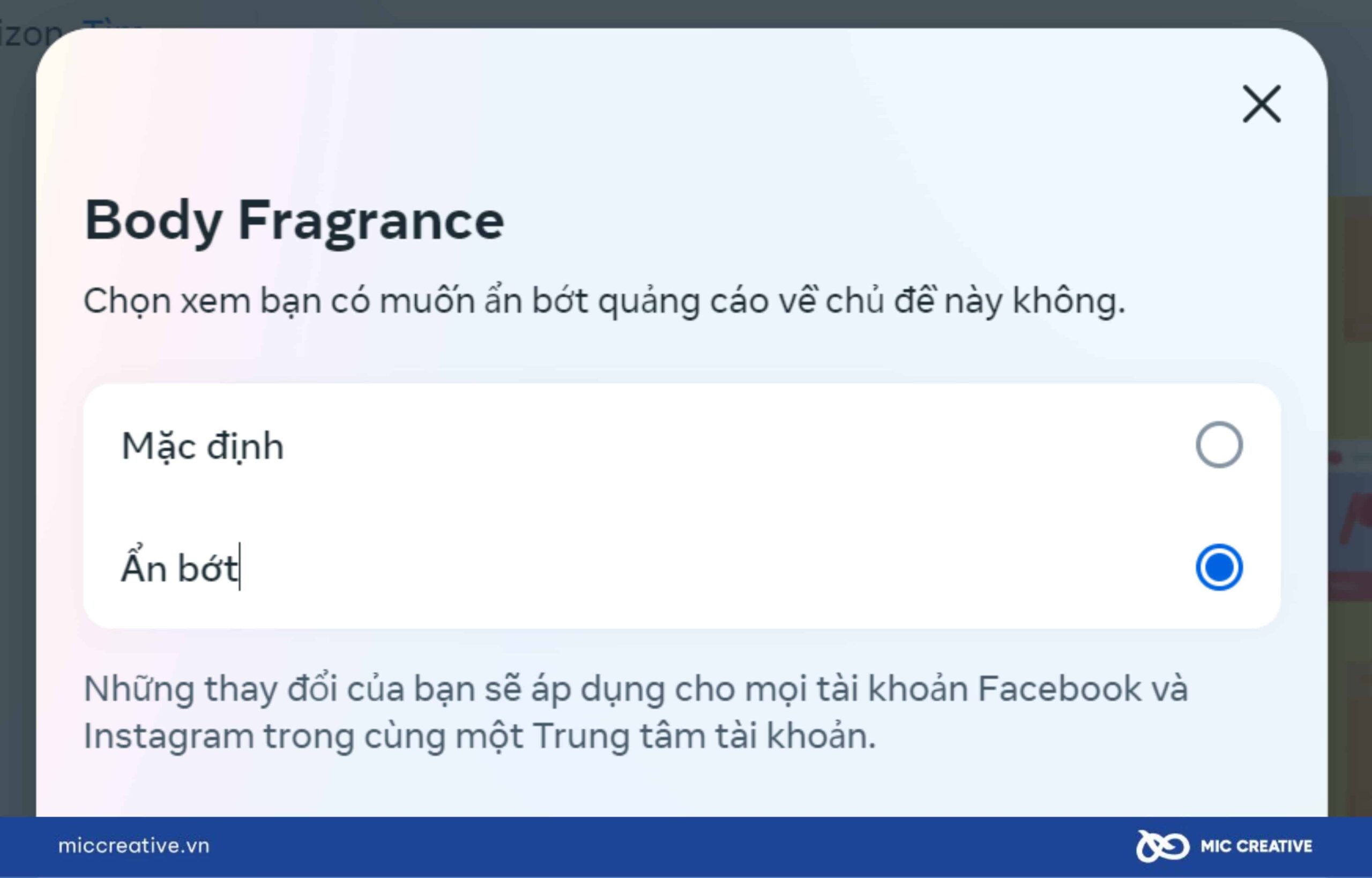
3. Lời kết
Trong bài viết trên của MIC Creative đã chia sẻ với bạn bằng cách chặn quảng cáo trên Facebook nhanh chóng và hiệu quả nhất. Hy vọng thông tin này sẽ giúp bạn ngăn chặn hiệu quả quảng cáo khi duyệt web. Đừng quên theo dõi chúng mình đề cập nhật nhiều mẹo hữu ích về mạng xã hội nhé!
MIC CREATIVE – Your Success, Our Future
- Hotline: 024.8881.6868
- Email: contact@miccreative.vn
- Fanpage: MIC Creative – Truyền thông và Quảng cáo
- Địa chỉ: Tầng 5, 357-359 Nguyễn Khang, Yên Hòa, Cầu Giấy, Hà Nội